Reklaam
Kui olete projekti haldamisega hõivatud, võib iga näpunäide, trikk või tööriist, mis teie tootlikkust suurendab, olla tohutu kasu. Ja sõltumata sellest, kas kasutate Outlooki (mitte segi ajada Hotmailiga Hotmail on surnud! Microsoft Outlooki e-posti teenused on lahti seletatudLõpetage Hotmaili otsimine! Microsoft Outlooki e-posti teenused on segane. Siin on Outlooki veebirakendus, Outlook Online ja teised. Loe rohkem ) ainult e-kirjade, lihtsa projektihalduse või natuke nende jaoks, miks mitte kasutada seda abivajavate tööriistade jaoks?
Need käepärased Outlooki lisandmoodulid saavad abistab teid e-kirjadega 6 tasuta Microsoft Outlooki lisandmoodulit paremate meilide jaoksLisandmoodulid võivad lisada funktsioone, mis Outlookil vaikimisi puuduvad. Näitame teile kuut tasuta lisandmoodulit, et suurendada Outlooki produktiivsust ja lõbu. Loe rohkem , ülesanded, ülesanded, suhtlus, meeldetuletused ja üldine projektihaldus. Mis kõige parem, nad on mõlemad tasuta. Proovige neid ja vaadake, millised suurendavad teie järgmise projekti tõhusust.
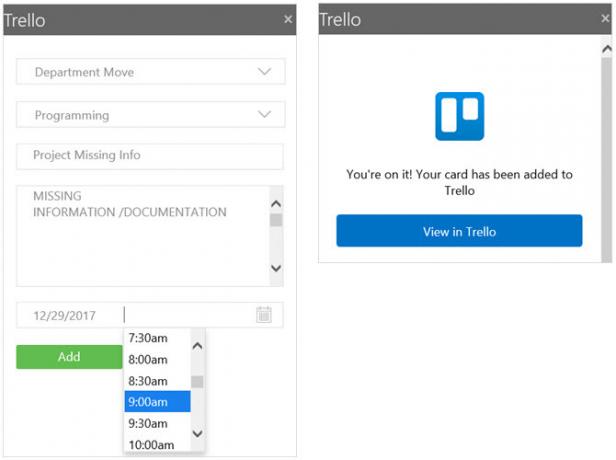
Sa võid kasuta Trello projektide jaoks Trello juhend elu ja projektijuhtimiseksTrello aitab teil organiseeruda. See on tasuta tööriist igasuguste projektide haldamiseks. Lugege seda juhendit, et mõista selle põhistruktuuri, navigeerimist ja seda, kuidas Trello võib teile kasulik olla. Loe rohkem mis on suured või väikesed, professionaalsed või isiklikud, kuid olenemata sellest, on see mugav lisandmoodul. Muutke e-kiri Trello kaardiks, ilma et peaksite kunagi Outlookist lahkuma. Kui loete postkasti eelvaate või sõnumiaknast e-kirja, klõpsake lihtsalt nuppu Trello nuppu oma Kodu sakk.
Kui paremal avaneb väike aken, valige oma juhatus ja loend. E-posti teema kuvatakse kirjeldusena kaardi nime ja sõnumi põhiosana. Mõlemat välja saate siiski redigeerida. Võite valida ka kuupäeva ja kellaaja. Kui olete lõpetanud, klõpsake nuppu Lisama. Seejärel on teil võimalus kaarti vaadata Trellos, mis kuvatakse hüpikaknas. Või võite lihtsalt pistikprogrammi sulgeda.
Trello tahvlitele kaartide lisamiseks Outlooki e-kirjade kaudu pole paremat viisi. Saate säästa aega ja energiat, sest see võtab vaid minut.
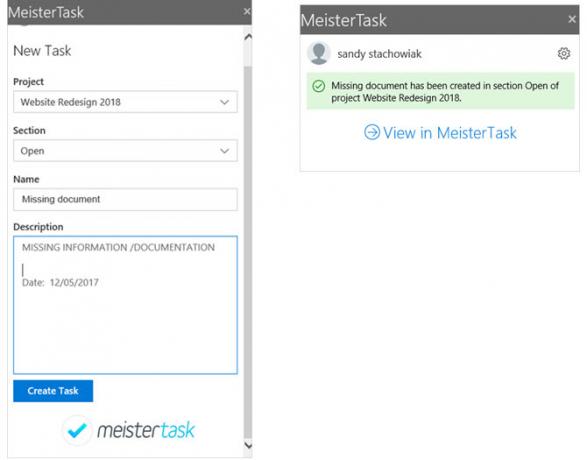
Kui MeisterTask on teie valitud tööriist, on ka selle jaoks olemas Outlooki lisandmoodul. Sarnaselt sellele, kuidas Trello tööriist töötab, saate funktsiooni MeisterTask kiiresti lisada oma postkasti või sõnumiaknast. Klõpsake nuppu tööriistaribal ja valige siis külgaknast oma projekt ja sektsioon. Teemaridast saab ülesande nimi ja sõnumi kehast saab kirjeldus, mida saab igaüks redigeerida.
Kui olete lõpetanud, klõpsake nuppu Loo ülesanne. Te saate kinnituse ülesande loomise kohta ja klõpsate selle kuvamiseks MeisterTaskis. Kui otsustate MeisterTaski lingi kaudu avada, avaneb teie vaikimisi brauser mitte hüpikakna, vaid veebisaidile.
Kui soovite mingil põhjusel MeisterTaskist välja logida ja oma konto lahti ühendada, saate seda teha ka ülesande kinnituse ekraanilt. Klõpsake nuppu hammasrattaikoon paremas ülanurgas ja vajutage nuppu Logi välja ja eemalda minu kontod nuppu. Pidage ainult meeles, et järgmine kord, kui soovite pistikprogrammi kasutada, peate uuesti sisse logima MeisterTaski.
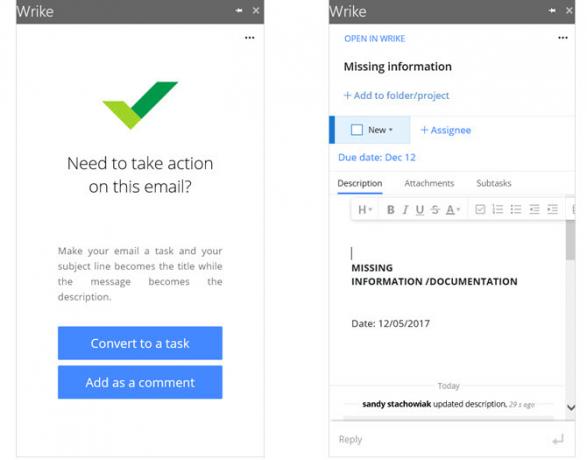
Viimane veebipõhine projektihalduse tööriist koos suurepärase Outlooki lisandmooduliga on Wrike. Selle abil saate e-kirja muuta ülesandeks või lisada selle kommentaarina, mis on ülimalt mugav. Kui valite Teisenda ülesandeks, näete teemarea nime ja keha kirjeldusena, nagu ülaltoodud lisandmoodulid. Kuid see annab teile lisavõimalusi. Saate tähistada oleku, määrata selle meeskonna liikmele, seda ajastada, manuse lisada ja alamülesandeid lisada.
Kui teil on juba ülesanne loodud ja saate meilisõnumi, mis peaks sellega kaasnema, klõpsake nuppu Lisa kommentaariks nuppu selle asemel. Seejärel võite otsida mõne ülesande või valida hiljutiste loendist ühe. Kui olete valinud kommentaari lisamise ülesande, saate seda kohandada nagu ülesande loomisel, lisades üksikasju.
Wrike'i lisandmooduli juures tuleb arvestada sellega, et niipea, kui valite ühe kahest nupust, et muuta e-kiri ülesandeks või kommentaariks, juhtub see automaatselt. Kui otsustate lisada oleku, maksetähtaja või määraja, värskendatakse seda. Ehkki see on ühe klõpsuga ülesannete loojale mugav, võtke see siiski arvesse, kui peate tundliku teabe eemaldama.
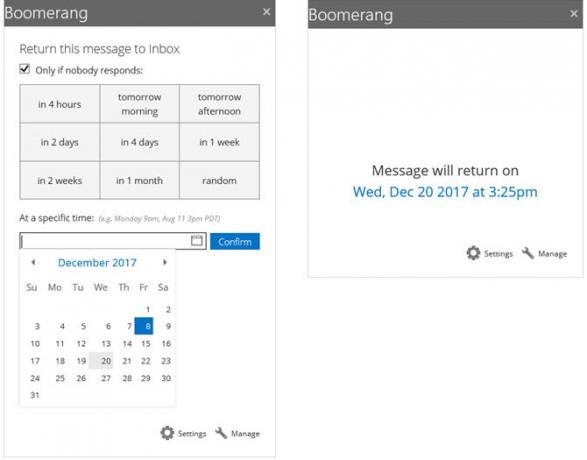
Boomerang on postkasti produktiivsuse juurde liikuv tööriist, mis võimaldab teil sõnumeid ajastada või edasi lükata. Samuti saate vaadata koosolekuaegade olemasolu, saada lugemiskviitungit ja jagada oma saadavust. E-kirja koostamisel on need valikud saadaval ülaosas Bumerang lindi sektsioon.
Teine kohutav omadus on paindlik meeldetuletus. Teate saate tagasi postkasti määratud kuupäeval ja kellaajal, juhuslikult või ainult siis, kui keegi sellele ei vasta. See on suurepärane viis veenduda, et te ei unusta kunagi järelmeetmeid. Klõpsake lihtsalt nuppu Avatud bumerang nuppu oma postkasti tööriistaribal, kui valitud e-posti aadress või vajutate Tuleta mulle meelde sõnumiaknas.
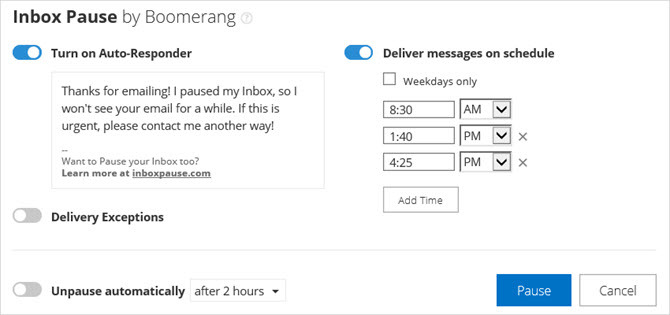
Veel üks funktsioon, mis kasuks tuleb, on Postkasti paus. Kas olete kunagi postkasti ujutatud e-kirjadest nii häiritud, et kaotate oma tegemiste jälgimise? Või äkki leiad, et hüppad ootamise asemel neile sõnumitele otsa? Sel ajal saate kasutada postkasti pausi. See peatab meilide saabumise ühe nupuvajutusega.
Saate seadistada automaatse vastuse, konfigureerida edastuse erandeid või ajastada teateid teatud päevadeks ja kellaaegadeks. Võite vaadata ka seda võimalust Peata automaatselt kui olete mures, võite unustada selle välja lülitada. Kui klõpsate, kuvatakse kõik need valikud Postkasti paus oma tööriistaribalt.
Boomerang on suurepärane vahend, kui soovite keskenduda oma projektile, saada meeldetuletusi oma meeskonnaga jätkamiseks ja jagada olekukoosolekute saadavust.
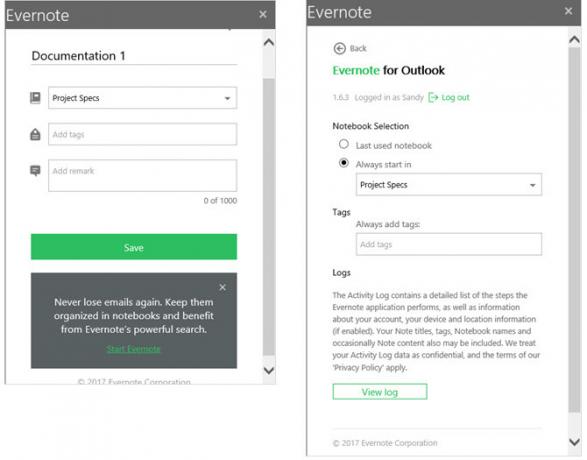
Muutke e-kirjad märkmeteks ja hüpige need otse projekti märkmikku koos Evernote'i lisandmooduliga. See tööriist võib olla lihtne, kuid teie jaoks võib see olla hindamatu kasutage projektiartiklite jaoks Evernote'i Kuidas kasutada Evernote projektihaldusvahendinaEvernote pakub enamat kui märkmete tegemist. Pole tähtis, kaos, võite muuta Evernote projektihaldusvahendiks. Vaatame, kuidas saate seda kasutada oma projektide tipus püsimiseks. Loe rohkem . Klõpsake kas postkastis või sõnumiaknas Salvestage Evernote'i lindilt.
Märkme nimi on e-posti teema rida, mida saate vajadusel muuta. Seejärel vali märkmik, lisa silt ja lisa soovi korral märkus. Tulemus Salvesta ja see ongi kõik.
Kui klõpsate nuppu hammasrattaikoon paremas ülanurgas saate konfigureerida sülearvuti valiku ja sildid edasi liikuma.
6. Moxtra [pole enam saadaval]
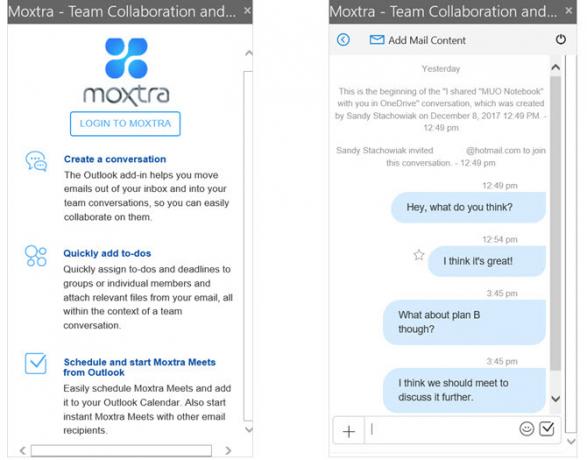
Mis on kaugtöörühmadega suhtlemise üks olulisemaid osi? Vastus on kindel suhtlusvahend 7 parimat tasuta sujuvat alternatiivi meeskonna suhtlemiseksLõtvus on suurepärane, kuid see pole iga meeskonna jaoks õige tööriist. Siin on parimad rahulikud alternatiivid, mida teie meeskond peaks kaaluma. Loe rohkem . Ükskõik, kas teie meeskond on ümber maailma või tee ääres, on Moxtra rakendus, mis aitab teil kõigil tunda, nagu oleksite samas toas. Ja koos Outlooki lisandmooduliga saate projekti tükke arutada ilma teist tööriista avamata.
Uue vestluse või Moxtra kohtumise alustamiseks klõpsake lindil oleval nupul. Seejärel näete hüpikakent, milles on e-posti kontaktisiku andmed ja nupp Kutsu neid. Ja saate valida loendist sideaine ja vestelda selle konkreetse projektiga.
Moxtra on tasuta suhtlusriist integratsioonide ja rakendustega suurtele ja väikestele ettevõtetele. Tasuta võib teil olla kolm kasutajat ja viis osalejat koosoleku kohta, samuti lisafunktsioonid. Suuremate ettevõtete jaoks vaadake proplaane. Pidage ainult meeles, et Outlooki lisandmoodul on tasuta saadaval ja see teeb projektimeeskonnaga suhtlemise lihtsaks.
Täiendavad Outlooki projektihalduse lisandmoodulid
Kui töötate juba konkreetse rakendusega või otsite lihtsalt rohkem Outlooki lisandmooduleid et aidata teil projekti hallata, siin on veel mitu, mis võivad teile kasulikuks osutuda:
- Jira probleemide loomiseks ja värskendamiseks
- Dropbox Outlooki jaoks suurte failide jagamiseks
- Smartsheet for Outlook projektide korraldamiseks
- DocSend dokumentide kontrollimiseks
- Kofaxi vaade + pildi- ja PDF-failide ühendamiseks
- Ülesanded Outlooki kastis meilide muutmiseks ülesanneteks
Võite kasutada ühte või mitut neist mugavatest tööriistadest juba või olete nüüd ühte neist proovima pannud. Kas on ka muid teie kasutatavaid Outlooki lisandmooduleid projektide juhtimiseks?
Kui olete Maci kasutaja, kontrollige kindlasti seda see projektihaldusrakenduste loend Maci jaoks 5 hõlpsasti kasutatavat projektihaldusriista Maci jaoksKas soovite oma Macis projekte hallata? Siin on macOS-i lihtsaimad projektihaldusrakendused mis tahes suurusega ülesannete jaoks. Loe rohkem lisavõimaluste jaoks.
Pildikrediit: SergeyNivens /Depositphotos
Koos oma infotehnoloogia bakalaureusekraadiga töötas Sandy aastaid IT-valdkonnas projektijuhi, osakonnajuhataja ja PMO juhina. Seejärel otsustas ta järgida oma unistust ja kirjutab nüüd täiskohaga tehnoloogiast.

